Cuando vencer a una fecha límite es la única oportunidad que tiene, entonces asegúrese de tener suficiente poder para continuar.
De repente tu El Mac Book está enchufado pero no se está cargando.. ¿Cómo podría ser esto? ¿Qué salió mal? Descúbralo en este nuevo artículo. Esta es una situación muy frustrante cuando ya enchufó el dispositivo pero la batería no da señales de carga.
No se preocupe, le daremos algunos consejos y trucos sobre cómo solucionar este tipo de problema. ¡Lea a lo largo!
Estos son los trucos que aprenderás en esta publicación.
Guía de artículosParte 1. ¿Qué causa Mac no carga?Parte 2. ¿Cómo solucionar problemas de Mac Book Plugged en problema de carga?Parte 3. Conclusión
Parte 1. ¿Qué causa Mac no carga?
Al igual que cualquier otra computadora portátil, sus expectativas con Mac Book vienen con su credibilidad, portabilidad y durabilidad.
Sin embargo, al igual que el resto de dispositivos, puede haber momentos en que muestre algunos signos de tecnicismos.
El problema de que el Mac Book conectado no se cargue es un problema común y fácil. Hay muchas razones posibles por las que su Mac Book no se cargará.
Razones por las que Mac Book está enchufado pero no se está cargando:
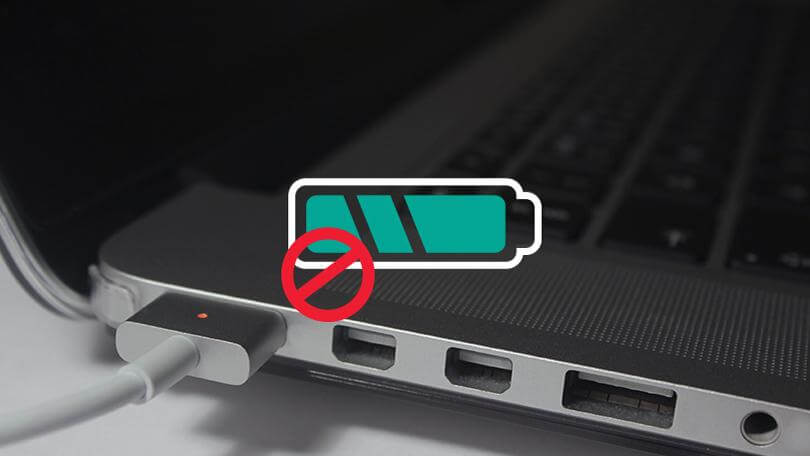
Motivo 1: conexiones rotas y hardware.
Revise los cables en busca de conexiones rotas, sueltas o dañadas. Asegúrese de que el cable MagSafe no muestre decoloración ni dobleces. Además, revise si hay residuos o suciedad que pueda quedar atrapada en el interior.
Otra cosa a considerar es el enchufe de pared o la fuente de alimentación. Intente conectar otros dispositivos para ver si realmente se está cargando. También puede considerar el uso de un socket diferente.
Motivo 2: Condición de la batería.
¿Has notado algo diferente con tu batería últimamente? Una de las condiciones más comunes de la batería es el sobrecalentamiento.
Si cree que su Mac Book está mostrando algunos signos en su batería, considere disminuir la velocidad y déle un descanso al dispositivo mientras observa el problema que lo ha causado.
Una vez que haya determinado cuál fue la causa del problema, siga la mejor solución de problemas posible en las siguientes partes a continuación.
Parte 2. ¿Cómo solucionar problemas de Mac Book Plugged en problema de carga?
Ahora que hemos determinado las posibles causas, podemos comenzar con los pasos de solución de problemas.
Hemos recopilado las guías de solución de problemas más efectivas para ayudarlo a reparar su Mac Book. Sigue estos pasos a continuación:
Método 1: Reiniciar Mac Book.
Piense positivamente, solo podría ser un problema de batería congelada o que no responde. Para empezar, dale a tu Mac Book un buen reinicio.
Recuerde que a veces un problema complejo se puede resolver con un simple reinicio. Pruébelo haciendo clic en el logotipo de Apple en la pantalla de la esquina izquierda y haga clic en Reiniciar.
Después del reinicio, intente enchufar el dispositivo y ver si ahora está funcionando.
Método 2: inspeccionar el hardware.
Como mencionamos anteriormente, puede haber algunos escombros, cortes y daños en las partes físicas del puerto, los cables y la batería.
Inspeccione uno por uno y si observa daños físicos en el puerto como, por ejemplo, quemados o abollados, póngase en contacto con el servicio de asistencia técnica de Apple de inmediato o visite la tienda más cercana para repararlo.
Método 3: verifique el estado de la batería de Mac Book.
Monitorear y diagnosticar el estado de la batería es muy importante cuando tienes una computadora portátil. Las baterías son a menudo las primeras en darse por vencidas.
Lo bueno de Mac Book es que puede ver y monitorear el estado de la batería presionando y manteniendo presionada la tecla Opción y haciendo clic en el icono de la batería en la barra de menú. Encontrarás estados de 4:
1. normal - buena condición de trabajo
2. Reemplazar pronto- una advertencia de que puede surgir un posible problema con la batería
3. Reemplazar ahora- hay un problema de batería en curso que necesita reemplazar inmediatamente
4. Batería de servicio- Sus baterías ya no funcionan y deben ser reemplazadas lo antes posible, de lo contrario, podría causar graves daños al dispositivo.
Para obtener mejores diagnósticos fiables sobre la batería y el rendimiento general del Mac Book, utilice iMyMac PowerMyMac. Este software proporciona informes completos y posibles correcciones en condiciones críticas, además de eliminar archivos sin importancia que eventualmente pueden obstruir el dispositivo.
¿Por qué sufrir estas cosas cuando puedes usar programas confiables como PowerMyMac? Siempre tendrás la información de primera mano sobre el estado de tu dispositivo.
Método 4: Cool Down Mac Book.
Si usted es un usuario frecuente de su Mac Book, tal vez uno de los problemas más comunes que experimenta sea la duración de la batería.
Por ejemplo, puede notar que se está calentando más de lo normal o se está sobrecalentando. Reduzca la velocidad y enfríe su dispositivo para prolongar su vida útil.
El sobrecalentamiento puede provocar problemas más graves en su dispositivo, por lo que Mac desactiva rápidamente la batería para evitar otras preocupaciones.
Hay almohadillas de enfriamiento disponibles para su compra o simplemente puede usar un ventilador al lado de su mesa de trabajo. En algún momento, descanse dejándolo dormir o apagándolo.
Método 5: Restablecer SMC.
El SMC o el Controlador de gestión del sistema es responsable del estado de la batería y otras luces indicadoras. Un reinicio puede ayudarlo a reparar el Mac Book conectado.
Mac Book con batería no extraíble:
Apague el dispositivo completamente
Presione la tecla Mayús + Control + Opción + Encendido durante aproximadamente 10 segundos y suelte las teclas
Encienda Mac Book de nuevo
Para Mac Books más antiguos con batería extraíble:
Apaga Mac completamente
Retire la batería
Mantenga presionado el botón de Encendido durante aproximadamente 5 segundos
Inserte la batería de nuevo
Enciende Mac
Compruebe si la batería está mostrando signos de carga.
Método 6: Póngase en contacto con el soporte de Apple.
Desafortunadamente, si el problema persiste y ha agotado todos los métodos mencionados anteriormente, lo mejor que puede hacer ahora es ponerse en contacto con el soporte de Apple. También puede considerar verificar el estado de la garantía de su dispositivo.
Parte 3. Conclusión
Acabas de aprender a arreglar enchufado en no cargar Mac Book problema. Esperamos que lo haya resuelto utilizando cualquiera de los métodos recomendados que ofrecimos anteriormente.
Ahora que tiene el conocimiento completo sobre este tema determinado, ¡simplemente puede repasar la solución de problemas para que vuelva a suceder!
Para aprender más sobre cómo puedes acelera el rendimiento de tu Mac, descargue la versión gratuita de iMyMac PowerMyMac hoy.



